SQL Server 2008安装教程 安装操作说明
的有关信息介绍如下: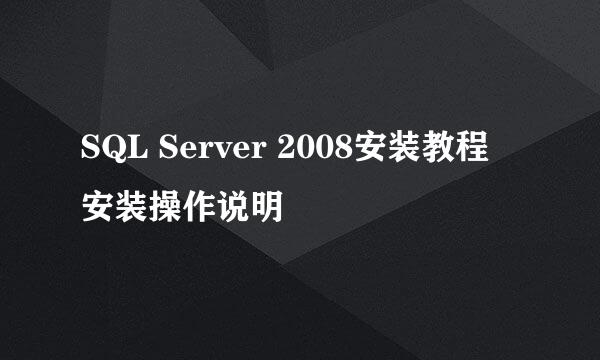
SQLSERVER2008 R2有32位版本和64位版本,32位版本可以安装在WINDOWS XP及以上操32位和64位的操作系统上,如果服务器配置较高,内存大于4GB,建议使用64位的操作系统,并安装64位的SQLSERVER2008 R2版本。
以下安装的是SQLSERVER2008 R2企业版64位。
首先打开sql2008安装包,找到【setup】双击进去,注意双击之后可能要稍微等一会。弹出SQL server 安装中心,点击【安装】选择【全新安装或向现有安装添加功能】
弹出产品密钥界面,点击【输入产品密钥】按照默认的点击【下一步】按钮即可。
弹出许可条款界面,选择【我接受许可条款】然后点击击【下一步】按钮。
弹出安装程序支持文件,点击【安装】按钮。
弹出程序支持规则,点击【下一步】按钮
弹出设置角色,选择【sql server功能安装】再点击【下一步】。
弹出功能选择,点击【全选】然后点击【下一步】。
弹出安装规则,点击【下一步】。
弹出实例配置,选择【默认实例】然后点击下一步。
弹出磁盘空间要求,点击【下一步】按钮注意6109M才可以安装不然后面部分无法继续。
弹出服务器设置页面,选择windows的Administrator 管理员帐户和密码。建议在安装SQLSERVER之 前把WINDOWS的管理员密码设置好,安装完SQLSERVER之后不要修改管理员密码。否则可能导致SQLSERVER服务无法启动。
选择混合模式,然后设置sa的密码。并点添加当前用户,然后点下一步。
弹出Analysis services点【添加当前用户】,点【下一步】。
选择【安装本机模式默认设置】,继续点击【下一步】
弹出错误报告页面,直接点击【下一步】。弹出安装配置规格继续点【下一步】。显示准备安装,点击【安装】按钮。
安装完成,点关闭即可。



